
Konvertuokite „Webp“ į JPEG „Java“.
WebP yra populiarus šiuolaikinis vaizdo formatas, užtikrinantis puikų be nuostolių ir nuostolių glaudinimą žiniatinklyje esantiems vaizdams. Šį vaizdo formatą sukūrė „Google“ ir jis skirtas pakeisti JPEG, PNG ir GIF failų formatus. Jis palaiko tiek nuostolingą, tiek be nuostolių glaudinimą, taip pat animaciją ir alfa skaidrumą. Jie taip pat populiarūs, nes WebP failas paprastai yra daug mažesnis nei tradicinis JPEG, todėl svetainės įkeliamos greičiau ir suteikia vartotojams geresnę patirtį. Tačiau daugeliui įprastų sistemų saugojimo ir apdorojimo tikslais vis dar reikalingi rastriniai vaizdo formatai, todėl turime atlikti masinį WebP konvertavimą į JPG. Taigi šiame straipsnyje aptarsime, kaip programiškai konvertuoti WebP į JPG, WebP į PNG ir WebP į GIF formatus.
- WebP į JPG REST API
- Konvertuokite „WebP“ į JPEG „Java“.
- WebP į PNG Java
- WebP į GIF naudojant cURL komandas
WebP į JPG REST API
Mūsų REST pagrįstas sprendimas Aspose.Imaging Cloud SDK for Java yra patikima vaizdo apdorojimo ir vaizdo konvertavimo API. Naudodamiesi šia API, savo programoje galite įdiegti vaizdo apdorojimo galimybes (redaguoti ir transformuoti). Jis palaiko rastrinius vaizdus, Photoshop failus, metafailus ir kitus formatus, tokius kaip WebP formatas. Taigi, atsižvelgdami į šio straipsnio apimtį, mes naudosime šią API, norėdami konvertuoti WebP į JPEG. Dabar, norėdami pradėti naudoti SDK, turime įtraukti jo nuorodą į savo java projektą įtraukdami šią informaciją į pom.xml (maven build tipo projektas).
<repositories>
<repository>
<id>aspose-cloud</id>
<name>artifact.aspose-cloud-releases</name>
<url>http://artifact.aspose.cloud/repo</url>
</repository>
</repositories>
<dependencies>
<dependency>
<groupId>com.aspose</groupId>
<artifactId>aspose-imaging-cloud</artifactId>
<version>22.4</version>
</dependency>
</dependencies>
Kai REST API nuoroda bus įtraukta į Java projektą, gaukite savo kliento kredencialus iš Cloud Dashboard. Kitu atveju pirmiausia turite užregistruoti nemokamą paskyrą naudodami galiojantį el. pašto adresą.
Konvertuokite „WebP“ į JPEG „Java“.
Aptarkime išsamią informaciją, kaip įkelti ir konvertuoti WebP į JPG formatą naudojant Java kodo fragmentą.
- Pirmiausia sukurkite „ImagingApi“ objektą naudodami suasmenintus kredencialus
- Antra, įkelkite WebP vaizdą naudodami readAllBytes (…) metodą ir perkelkite į baitų [] masyvą
- Trečia, sukurkite „UploadFileRequest“ egzempliorių, kaip argumentą pateikdami WebP vaizdą ir įkelkite jį į debesies saugyklą naudodami „uploadFile(…)“ metodą.
- Dabar sukurkite ConvertImageRequest objektą, kuris kaip argumentus naudoja WebP vaizdo pavadinimą ir JPG formatą
- Norėdami konvertuoti WebP į JPEG formatą, iškvieskite metodą convertImage(…). Išvestis grąžinama kaip atsako srautas
- Galiausiai išsaugokite gautą JPG vietiniame diske naudodami objektą FileOutputStream
// Gaukite ClientID ir ClientSecret iš https://dashboard.aspose.cloud/
String clientId = "bb959721-5780-4be6-be35-ff5c3a6aa4a2";
String clientSecret = "4d84d5f6584160cbd91dba1fe145db14";
// sukurti vaizdo objektą
ImagingApi imageApi = new ImagingApi(clientSecret, clientId);
// įkelti WebP vaizdą iš vietinio disko
File file1 = new File("WEBPSampleImage.webp");
byte[] imageStream = Files.readAllBytes(file1.toPath());
// sukurti failo įkėlimo užklausos objektą
UploadFileRequest uploadRequest = new UploadFileRequest("source.webp",imageStream,null);
// įkelkite WebP vaizdą į debesies saugyklą
imageApi.uploadFile(uploadRequest);
// nurodykite išvesties formatą kaip JPEG
String format = "jpg";
// Sukurkite vaizdo konvertavimo užklausos objektą
ConvertImageRequest convertImage = new ConvertImageRequest("source.webp", format, null, null);
// konvertuoti WebP į JPEG ir grąžinti išvestį atsakymo sraute
byte[] resultantImage = imageApi.convertImage(convertImage);
// Išsaugokite gautą JPG vietiniame diske
FileOutputStream fos = new FileOutputStream("/Users/nayyer/Documents/" + "Converted.jpg");
fos.write(resultantImage);
fos.close();
Pirmiau pateiktame pavyzdyje naudotą WebP vaizdo pavyzdį galima atsisiųsti iš WEBPSampleImage.webp, o išvestį iš [Converted.jpg] (images/Converted.jpg).
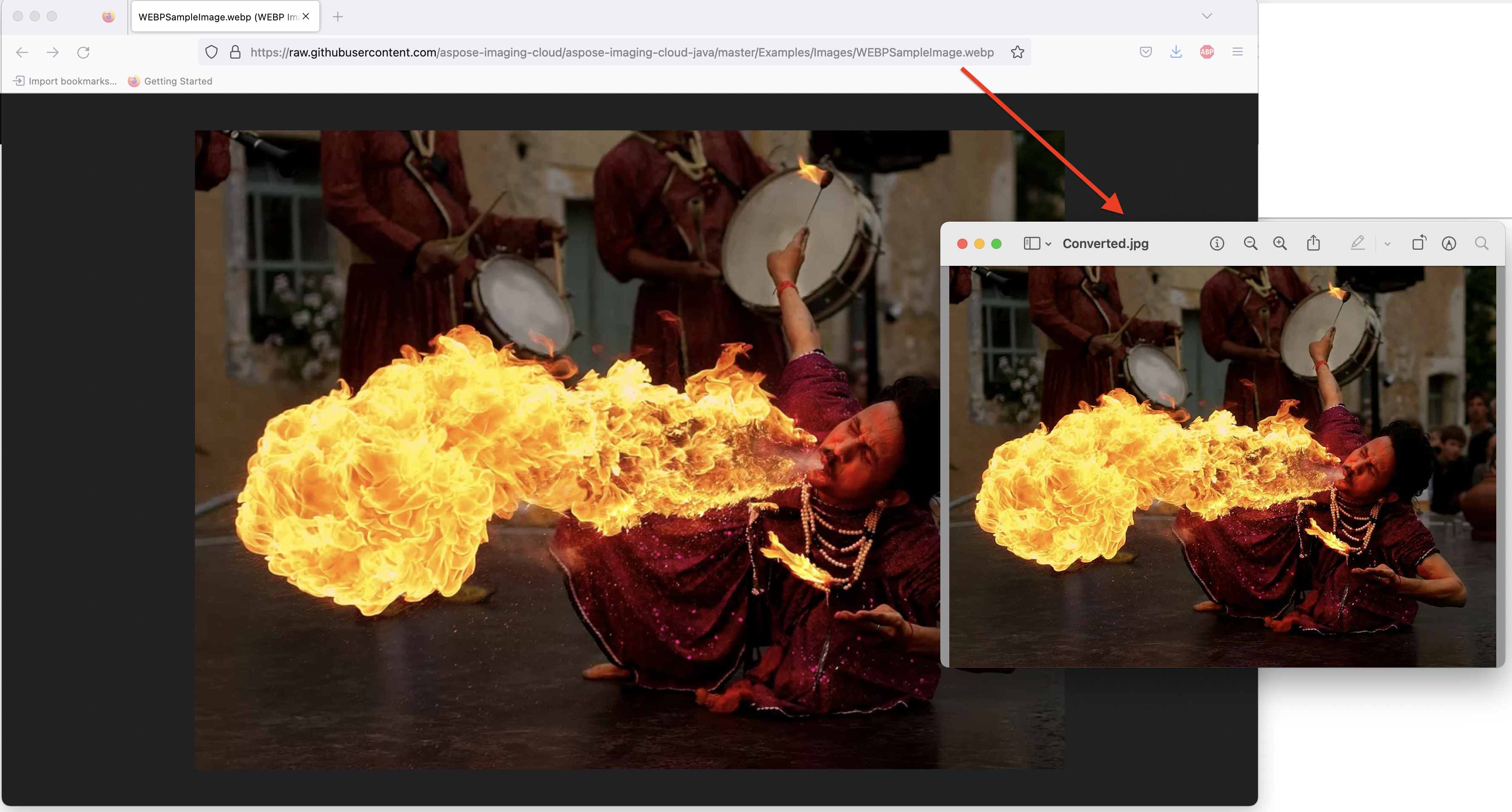
Vaizdas: - WebP konvertavimo į JPG peržiūra
WebP į PNG Java
Šiame skyriuje aptariama, kaip konvertuoti WebP į PNG formatą nenaudojant saugyklos debesyje.
- Pirmiausia sukurkite „ImagingApi“ objektą naudodami suasmenintus kredencialus
- Antra, įkelkite WebP vaizdą naudodami readAllBytes (…) metodą ir perkelkite į baitų [] masyvą
- Trečia, sukurkite CreateConvertedImageRequest objektą, kuris kaip argumentus naudoja WebP vaizdo pavadinimą ir pNG formatą.
- Dabar iškvieskite metodą createConvertedImage (…), kad konvertuotumėte WebP į PNG. Išvestis grąžinama kaip atsako srautas
- Galiausiai išsaugokite gautą PNG vietiniame diske naudodami objektą FileOutputStream
// Gaukite ClientID ir ClientSecret iš https://dashboard.aspose.cloud/
String clientId = "bb959721-5780-4be6-be35-ff5c3a6aa4a2";
String clientSecret = "4d84d5f6584160cbd91dba1fe145db14";
// sukurti vaizdo objektą
ImagingApi imageApi = new ImagingApi(clientSecret, clientId);
// įkelti WebP vaizdą iš vietinio disko
File file1 = new File("WEBPSampleImage.webp");
byte[] imageStream = Files.readAllBytes(file1.toPath());
// nurodykite išvesties formatą kaip PNG
String format = "png";
// Sukurkite vaizdo konvertavimo užklausos objektą
CreateConvertedImageRequest convertRequest = new CreateConvertedImageRequest(imageStream,format,null,null);
// konvertuoti WebP į PNG ir grąžinti išvestį atsakymo sraute
byte[] resultantImage = imageApi.createConvertedImage(convertRequest);
// Išsaugokite gautą PNG vietiniame diske
FileOutputStream fos = new FileOutputStream("/Users/nayyer/Documents/" + "Converted.png");
fos.write(resultantImage);
fos.close();
Pastaba: Jei reikia išsaugoti gautą PNG debesies saugykloje, kurdami CreateConvertedImageRequest objektą pateikite PNG kelio informaciją. Taikant šį metodą, paskutinis veiksmas, skirtas saugoti išvesties srautą vietiniame diske, bus praleistas.
WebP į GIF naudojant cURL komandas
REST API taip pat galima pasiekti naudojant cURL komandas, todėl šiame skyriuje mes atliksime WebP konvertavimą į GIF naudodami cURL komandas. Dabar būtina sugeneruoti JWT prieigos raktą (pagal kliento kredencialus) naudojant šią komandą.
curl -v "https://api.aspose.cloud/connect/token" \
-X POST \
-d "grant_type=client_credentials&client_id=bb959721-5780-4be6-be35-ff5c3a6aa4a2&client_secret=4d84d5f6584160cbd91dba1fe145db14" \
-H "Content-Type: application/x-www-form-urlencoded" \
-H "Accept: application/json"
Sukūrę JWT, vykdykite šią komandą, kad atliktumėte WebP konvertavimą į GIF.
curl -v -X GET "https://api.aspose.cloud/v3.0/imaging/WEBPSampleImage.webp/convert?format=GIF" \
-H "accept: application/json" \
-H "authorization: Bearer <JWT Token>" \
-o "Converted,gif"
Išvada
Šiame straipsnyje paaiškinta visa reikalinga informacija, kaip konvertuoti WebP į JPEG, WebP į PNG ir kaip konvertuoti WebP į GIF naudojant REST API. Išmokome veiksmus, kaip programiškai paversti WebP į JPG arba konvertuoti webp į gif naudojant cURL komandas. Labai raginame ištirti Produkto dokumentaciją, kuri yra nuostabus informacijos šaltinis norint sužinoti apie kitas įdomias API teikiamas funkcijas.
Taip pat galite apsvarstyti galimybę išbandyti API funkcijas per SwaggerUI žiniatinklio naršyklėje ir, jei reikia atsisiųsti ir modifikuoti Cloud SDK šaltinio kodą, jis pasiekiamas GitHub (paskelbta pagal MIT licenciją) . Galiausiai, jei naudodamiesi API susidursite su problemomis, galite susisiekti su mumis dėl greito sprendimo per nemokamą produkto palaikymo forumą.
susiję straipsniai
Norėdami sužinoti daugiau apie tai, apsilankykite šiose nuorodose: